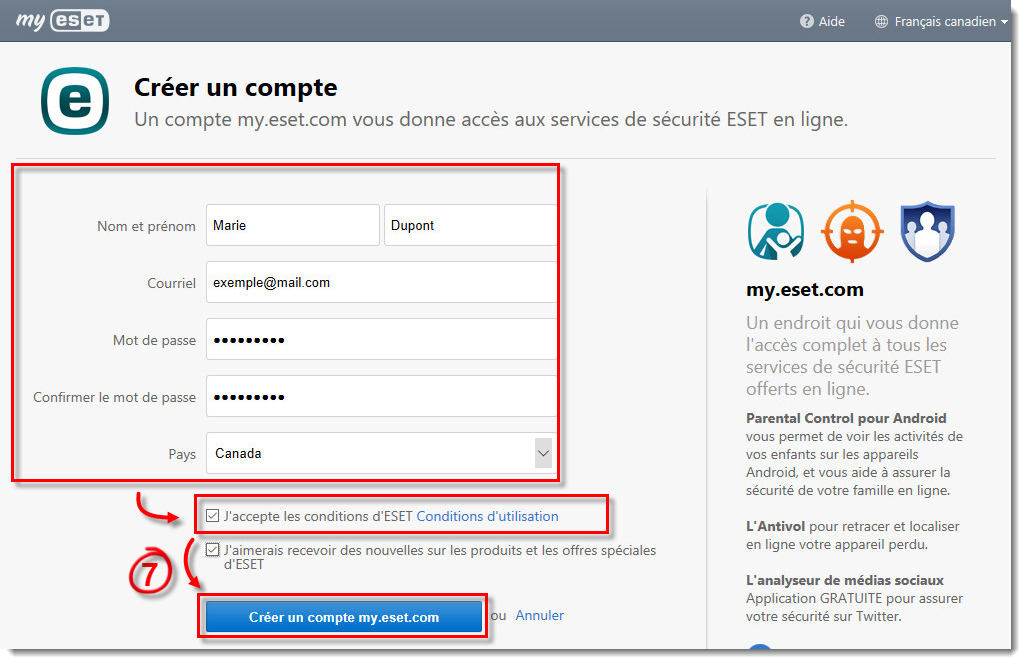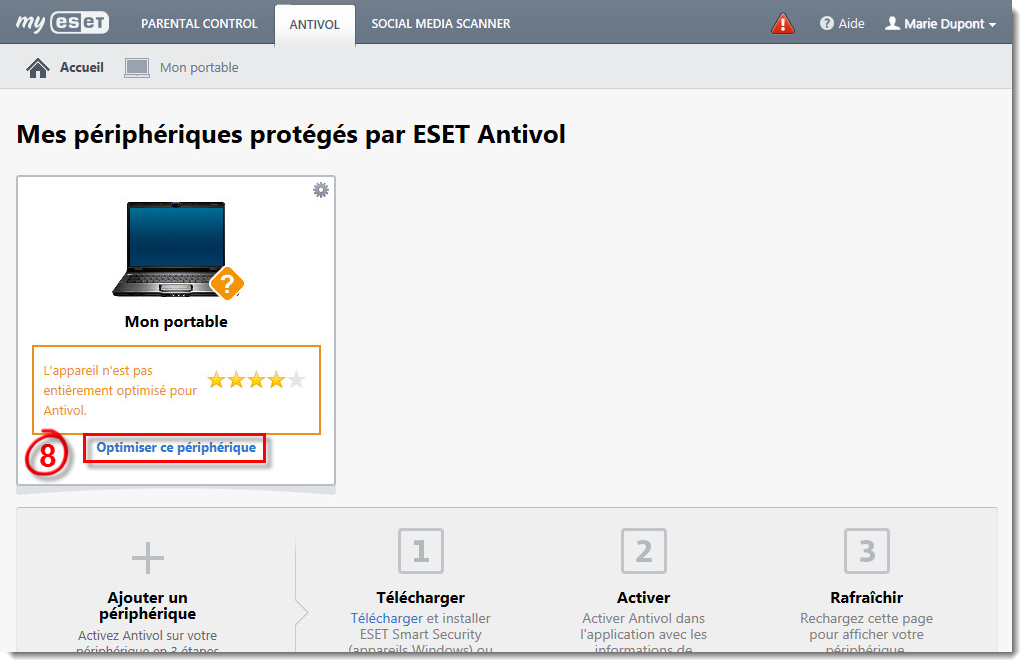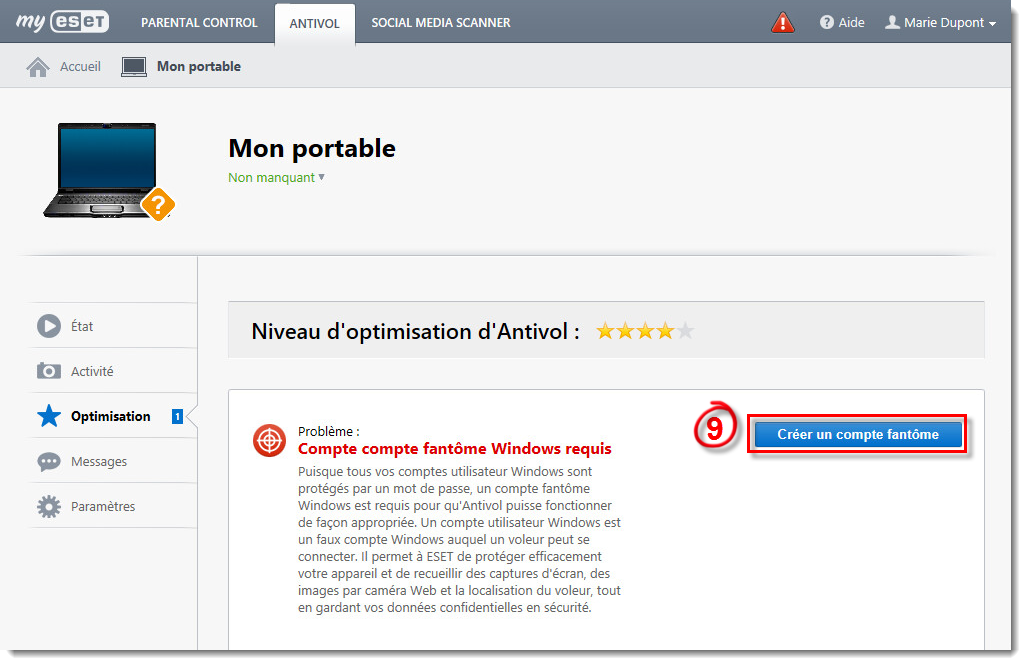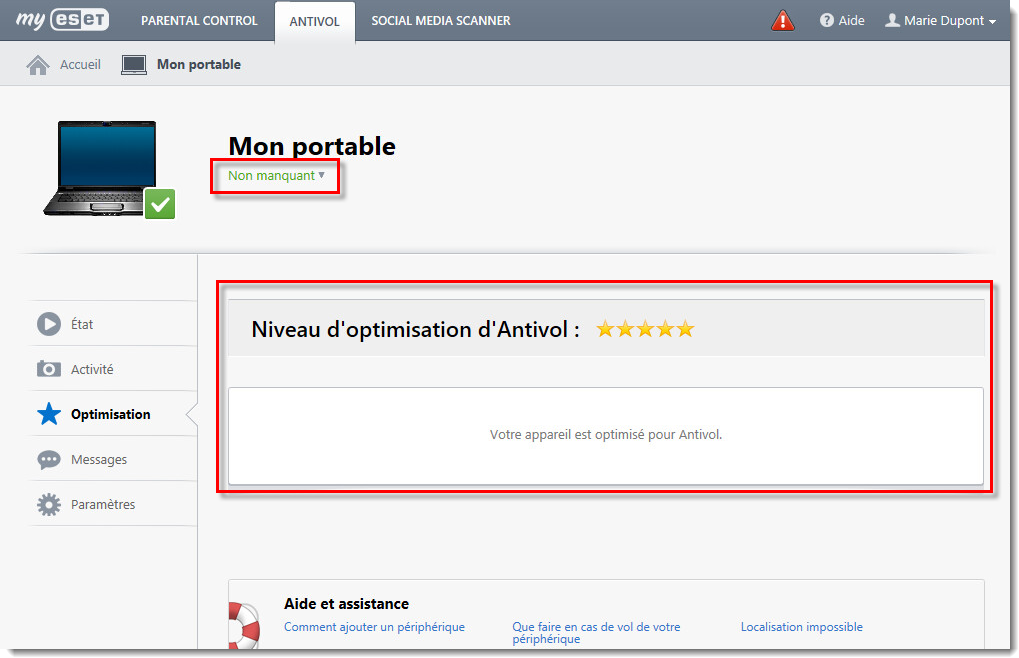Problème
Détails
Qu'est-ce que l'Antivol?
Dans nos déplacements quotidiens domicile-travail et autres lieux publics, nos périphériques personnels sont constamment à risque de perte ou de vol. Si votre périphérique est perdu ou volé, l'Antivol ESET vous permet de surveiller l'utilisation du périphérique manquant et de le suivre en utilisant la localisation par adresse IP, vous aidant à le récupérer et protéger les données personnelles.
Comment l'Antivol marche-t-il?
Une fois installé sur votre périphérique, votre produit ESET s'intègre à l'interface Web de l'Antivol ESET. À partir de votre compte my.eset.com vous pouvez gérer l'état de votre périphérique pour déclencher la surveillance s'il est perdu ou volé. Lorsqu'un périphérique est déclaré perdu ou volé, votre produit ESET démarre automatiquement la transmission d'informations à partir de votre périphérique vers votre compte. Chaque fois que votre périphérique manquant accède à l'Internet, votre produit ESET envoie les captures d'écran mises à jour, des images de webcam et les coordonnées GPS de l'interface Web Antivol.
Solution
https://support.eset.com/fr/kb3279-configurer-la-protection-antivol-dans-eset-mobile-security-pour-android Android users
Activez votre compte my.eset.com
Ouvrez la fenêtre principale de votre produit ESET pour Windows.
- Cliquez sur Outils → Outils de sécurité.
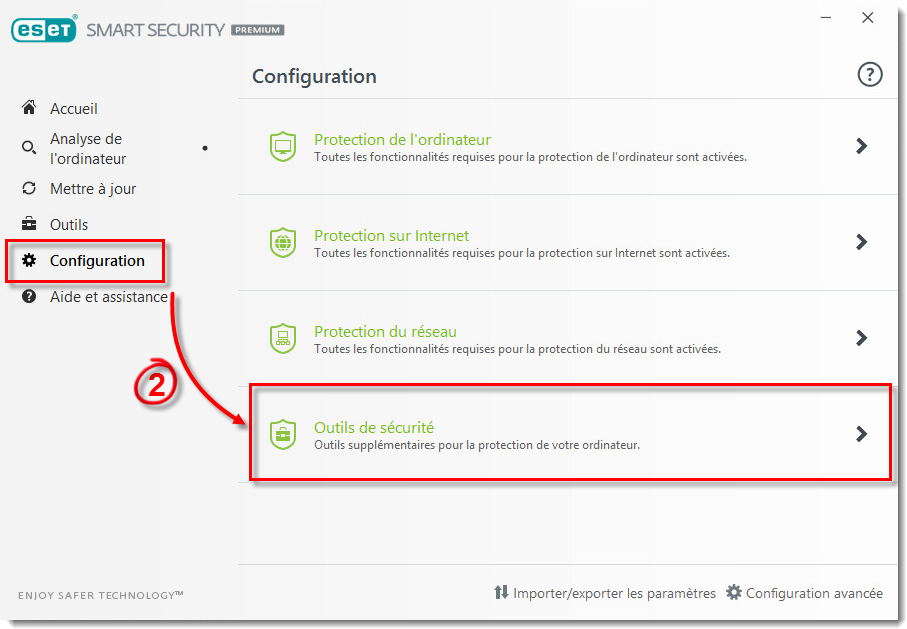
Figure 1-1
- Cliquez sur la barre de défilement à côté de Antivol pour l'activer.
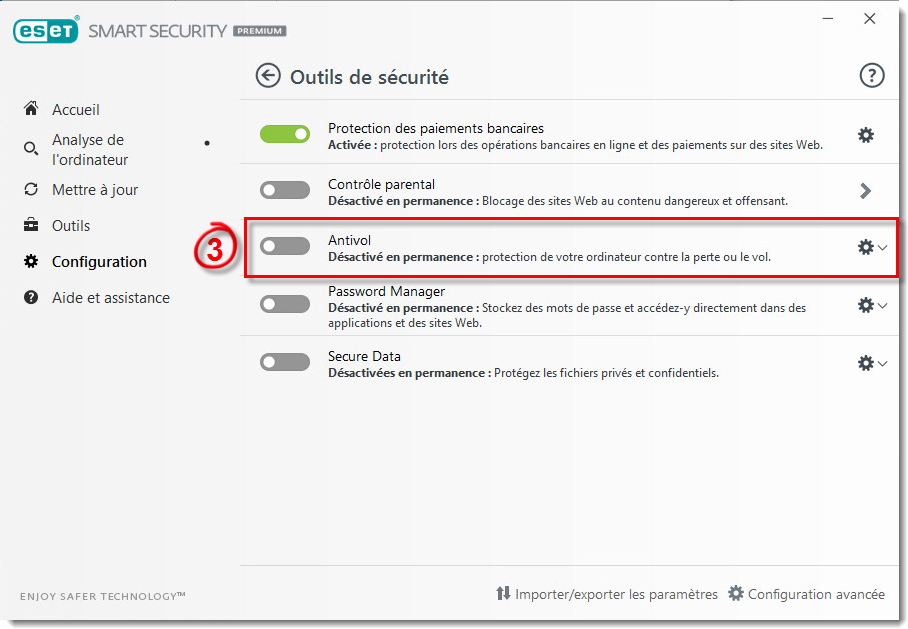
Figure 1-2
- Cliquez sur Créer un compte.
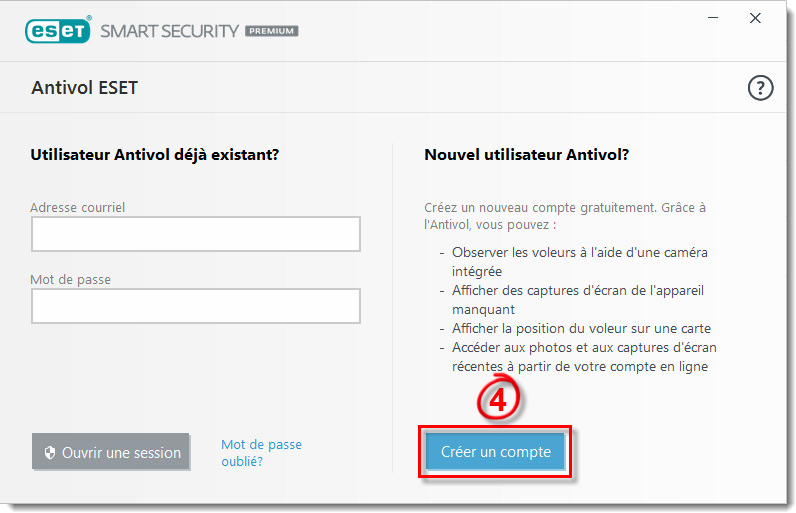
Figure 1-3
- Tapez un nom pour votre périphérique dans le champ Nom de l'appareil et cliquez sur Suivant.
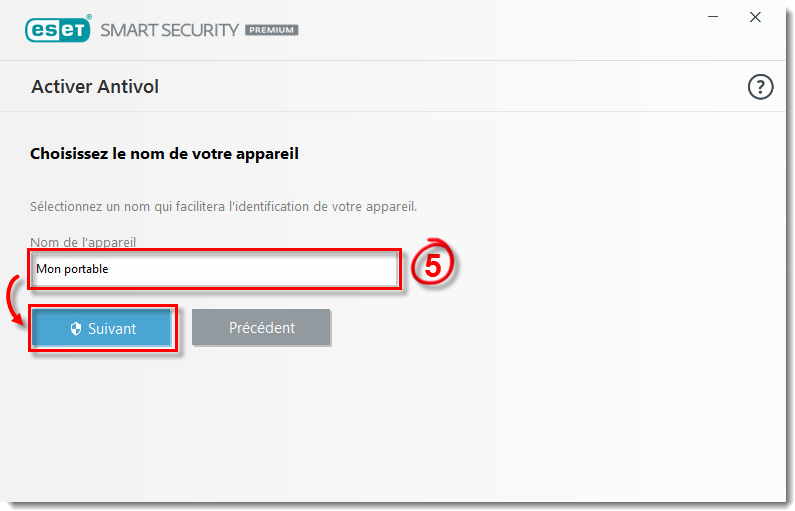
Figure 1-4
- Cliquez sur Créer un compte. Vous serez redirigé vers my.eset.com pour créer un compte utilisateur en ligne qui sera utilisé pour accéder à l'Antivol.
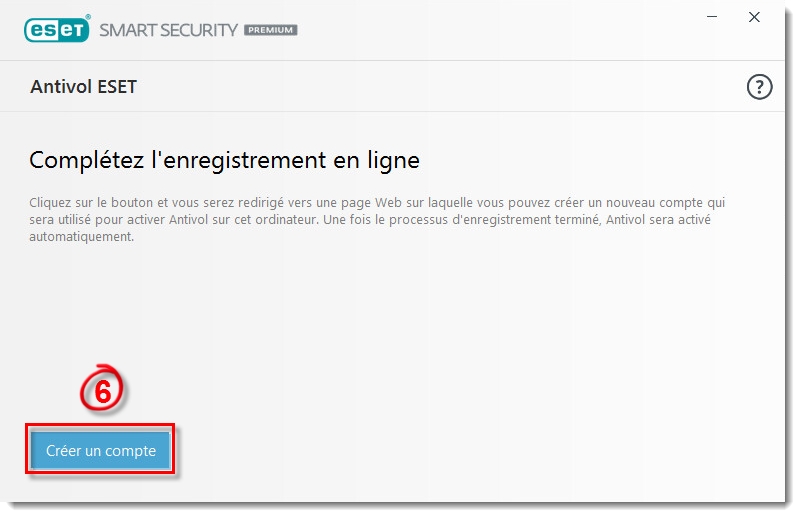
Figure 1-5
- Sur anti-theft.eset.com, veuillez remplir le formulaire d'inscription, (tous les champs sont obligatoires). Séléctionnez la case à côte de J'accepte... et cliquez sur Créer un compte my.eset.com.
- Courriel – il n'est pas nécessaire d'activer le compte avec la même adresse courriel utilisée pour l'activation de licence du produit ESET.
- Mot de passe – un minimum de 8 caractères, doit contenir des lettres et des chiffres. Une fonction de récupération de mot de passe perdu est disponible pour le compte.
Si vous avez activé lors de l'installation, vous devriez avoir reçu un courriel avec un lien de confirmation qui, lorsqu'on clique dessus, active votre compte my.eset.com. Vous pouvez utiliser la même combinaison courriel et mot de passe pour vous connecter pour cette étape.
Figure 1-6
Cliquez sur l'image pour l'agrandir dans une nouvelle fenêtre
- Cliquez sur Optimiser ce périphérique.
Figure 1-7
Cliquez sur l'image pour l'agrandir dans une nouvelle fenêtre
- Cliquez sur Créer un compte fantôme. Le compte fantôme permet de récupérer votre périphérique en cas de perte ou de vol. Le compte fantôme est nécessaire pour utiliser pleinement toutes les fonctionnalités Antivol.
Figure 1-8
Cliquez l'image pour l'agrandir dans une nouvelle fenêtre
Cliquez sur Créer un compte fantôme. Le nom de compte fantôme par défaut est "Jean". Il n'est pas nécessaire de changer le nom du compte fantôme.
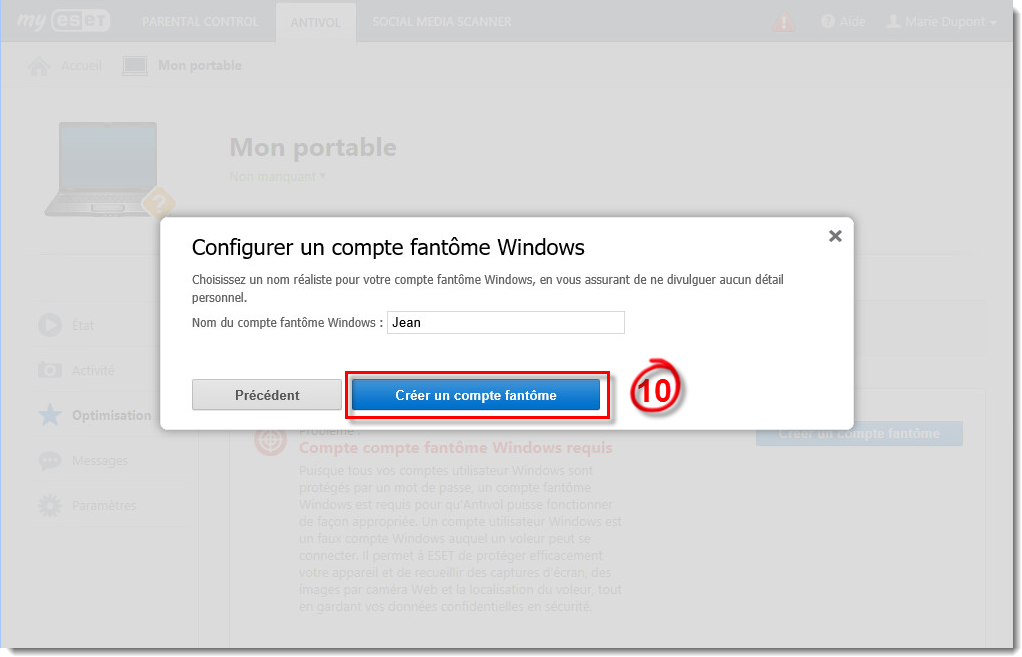
Figure 1-9
- Après la création du compte fantôme, votre compte Antivol est entièrement optimisé. Votre périphérique apparaîtra comme non manquant.
Figure 1-10
Cliquez l'image pour l'agrandir dans une nouvelle fenêtre
- Cliquez sur Terminer l'association d'Antivol →Terminer. Le périphérique sera alors associé à votre compte my.eset.com et ESET Antivol est maintenant activé. Tous les périphériques associés à votre compte my.eset.com sont accessibles à partir de l'onglet Antivol de l'interface de my.eset.com. Cliquez sur Afficher les détails pour gérer l'état de votre périphérique, activité, diagnostics, messages and autres paramètres. Pour plus d'information veuillez consulter les pages d'aide de my.eset.com.
Figure 1-11
Cliquez sur l'image pour l'agrandir dans une nouvelle fenêtre